- 公開日:
スプレッドシートの画像を保存する方法
こちらの記事では、スプレッドシートの画像を保存する方法をご紹介します。
スプレッドシートは、他のユーザーと一緒に一つのファイルを共有しながら更新ができるのが特徴です。そのため、他のユーザーがスプレッドシート内に掲載した画像ファイルを保存したいという場面もあるかと思います。
具体的な手順を紹介しますので、ぜひ参考にしてみてください。
「ウェブページとして」保存する方法から画像を保存する
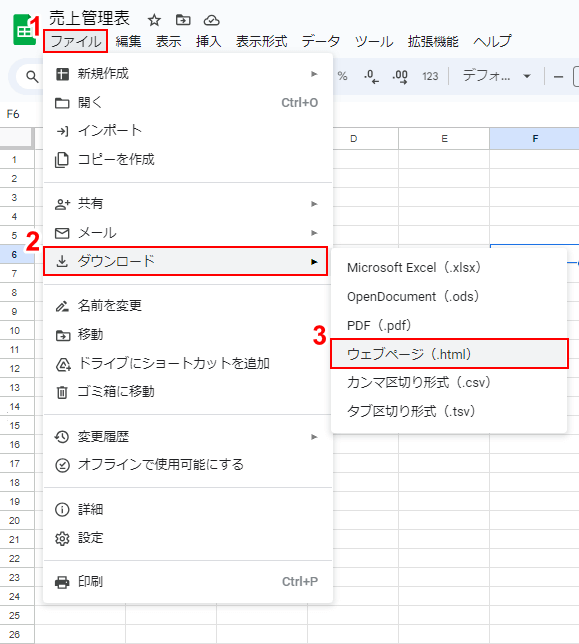
①画面左上のメニューから「ファイル」をクリックし、②表示されるメニューから「ダウンロード」をクリックして、③「ウェブページ(.html)」をクリックします。
以上の操作により、ファイルのダウンロードが開始します。
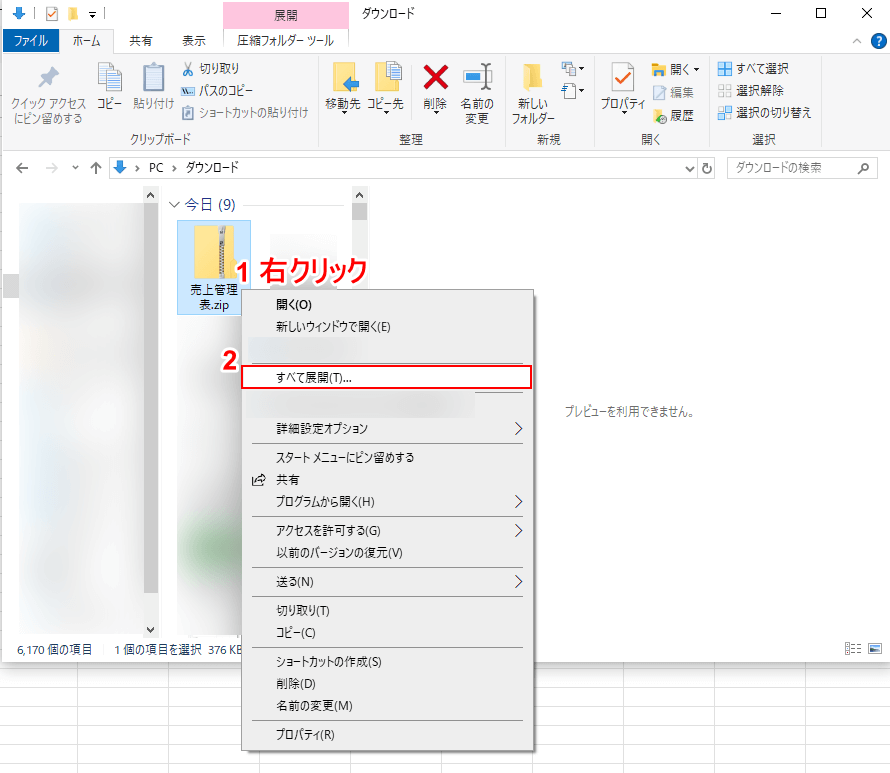
フォルダがダウンロードされたら、①フォルダを右クリックして、②「すべて展開」をクリックします。
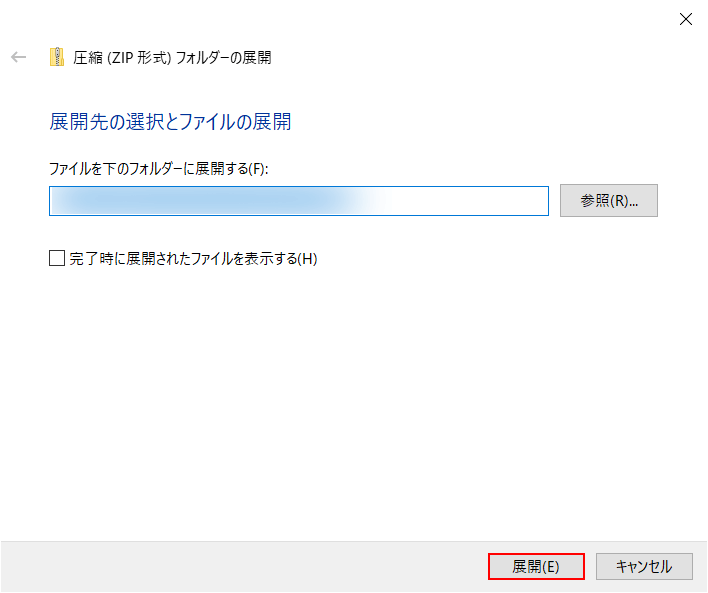
「圧縮(ZIP形式)フォルダーの展開」画面が表示されるので、「展開」ボタンをクリックします。
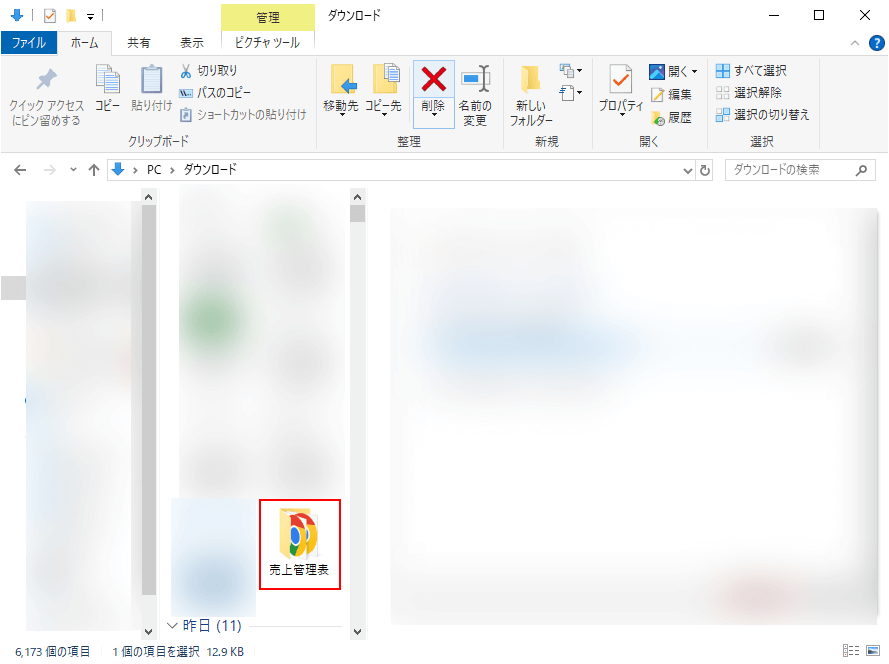
フォルダが展開されたら、展開されたフォルダをクリックします。
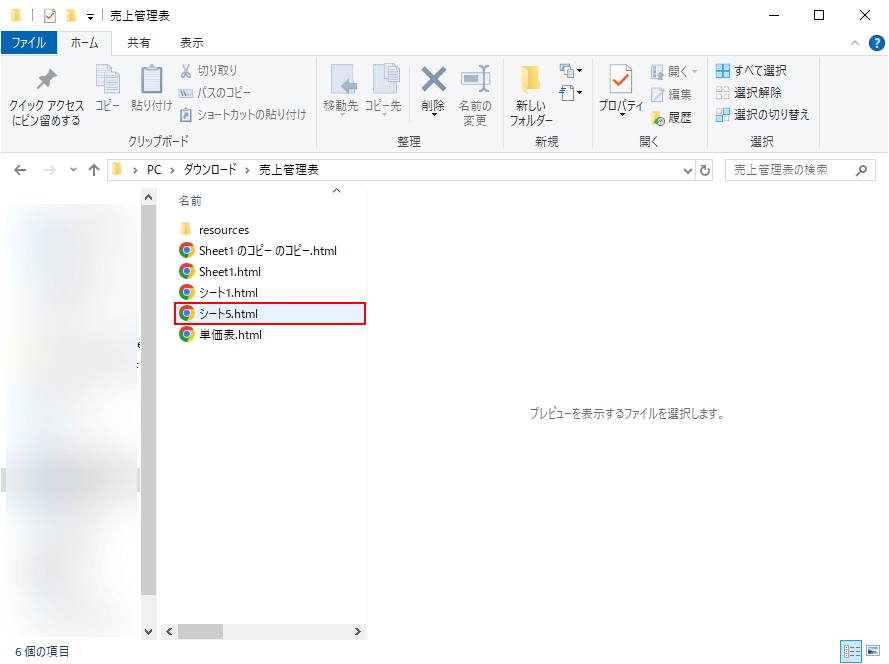
展開されたフォルダ内から、ダウンロードしたい画像が挿入されているシートを選択します。
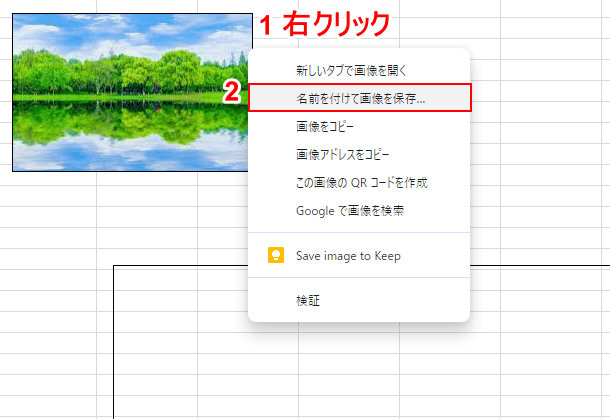
シートがHTML形式で表示されるので、①ダウンロードしたい画像を右クリックして、②「名前を付けて保存」をクリックします。
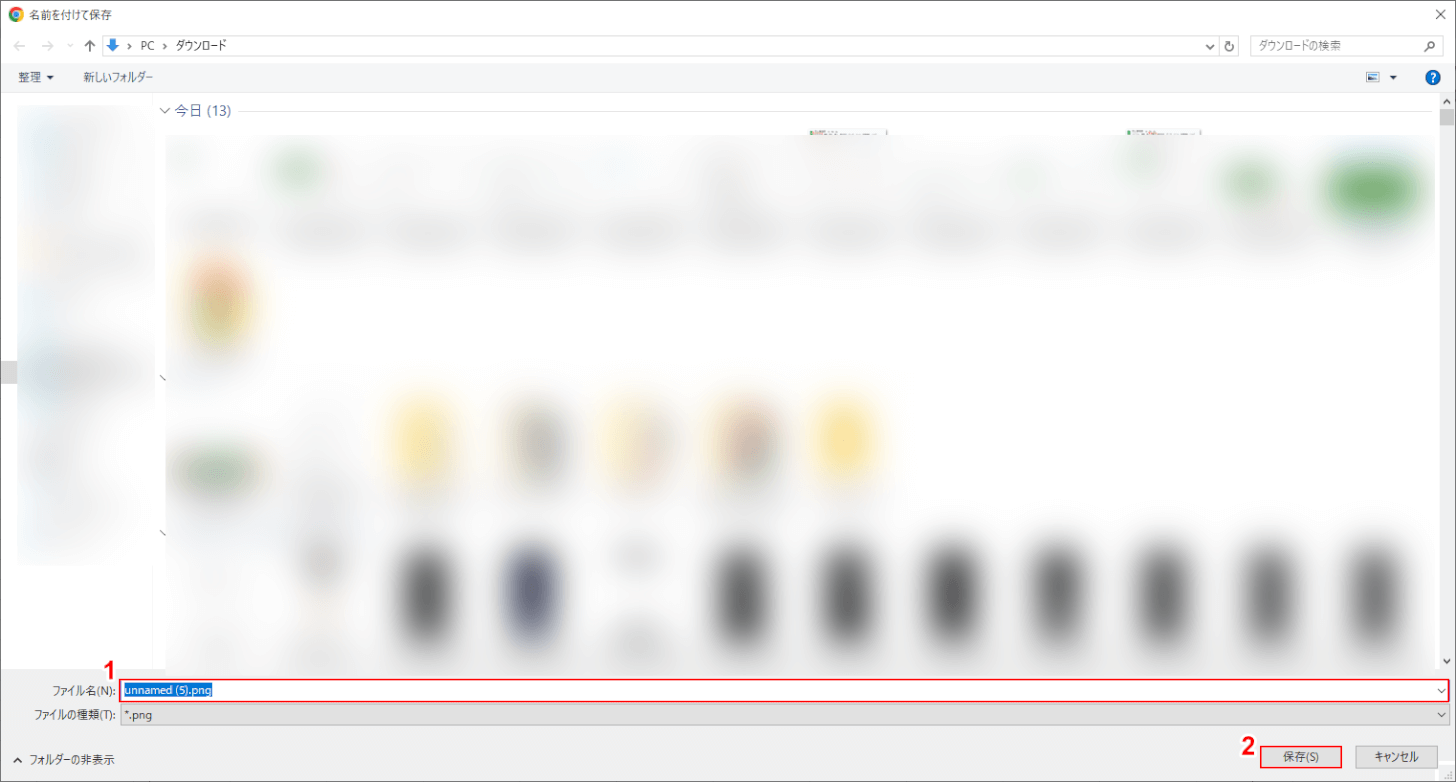
「名前を付けて保存」ダイアログボックスが開くので、①ファイル名を指定して、②「保存」ボタンをクリックします。
以上の操作により、画像のダウンロードが開始します。
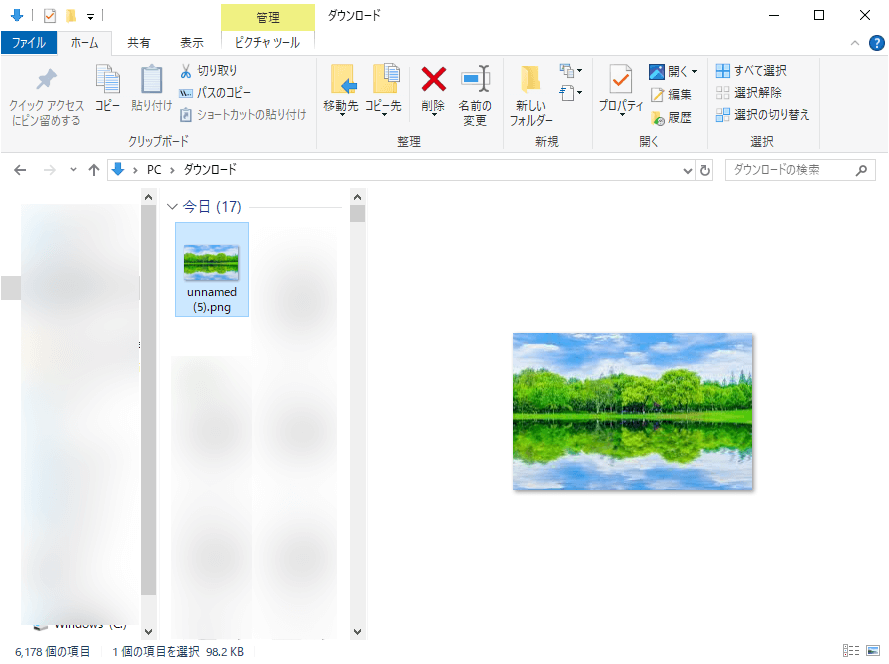
ダウンロードが完了したら、ダウンロードフォルダを確認してみてください。先ほどの画像がダウンロードされているはずです。
以上が、「ウェブページとして」保存する方法から画像を保存する手順です。
「図形描画」から画像を保存する方法
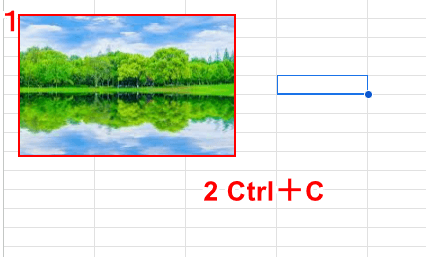
①画像を選択して、②「Ctrl」キーと「C」キーを同時押しします。
以上の操作により、画像がコピーされた状態になります。
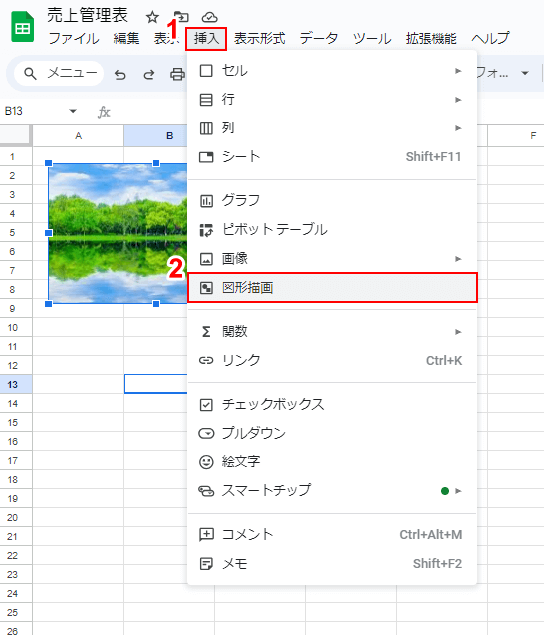
①画面左上のメニューから「挿入」をクリックして、②「図形描画」を選択します。
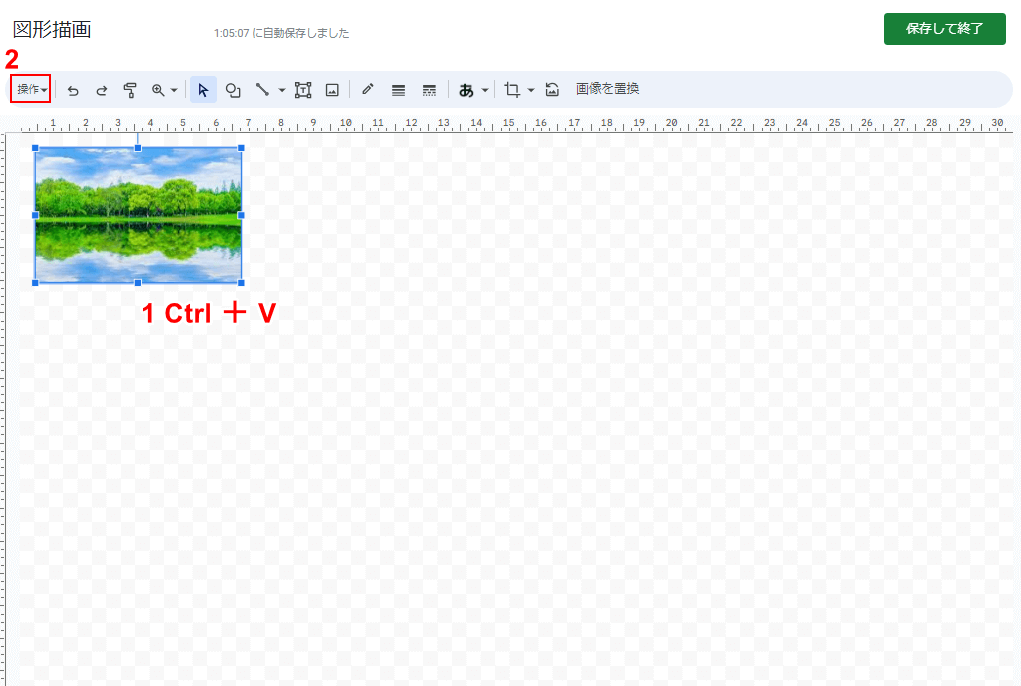
①「Ctrl」キーと「V」キーを同時押しして画像を貼り付け、②画面左上の「操作」タブをクリックします。
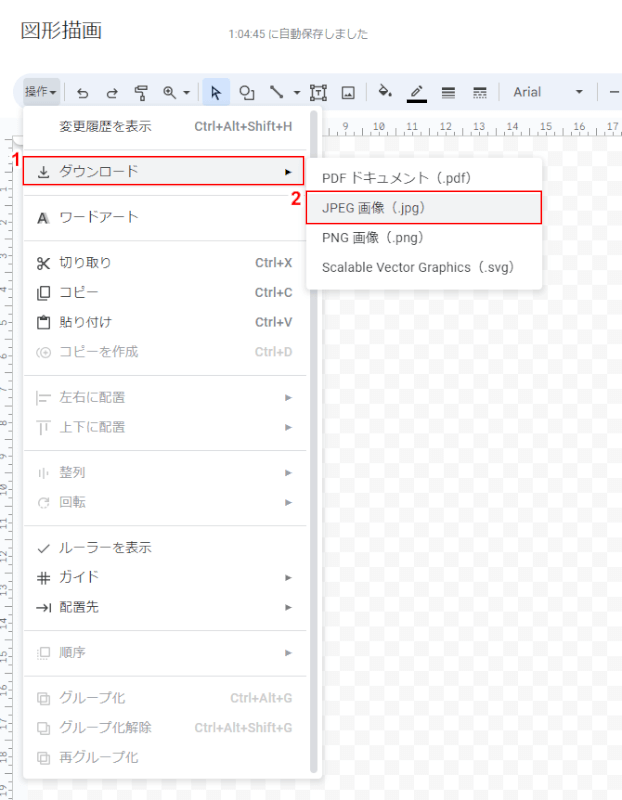
①表示されるメニューから「ダウンロード」をクリックして、②保存したい画像の形式を選択します。
以上の操作により、画像のダウンロードが開始します。
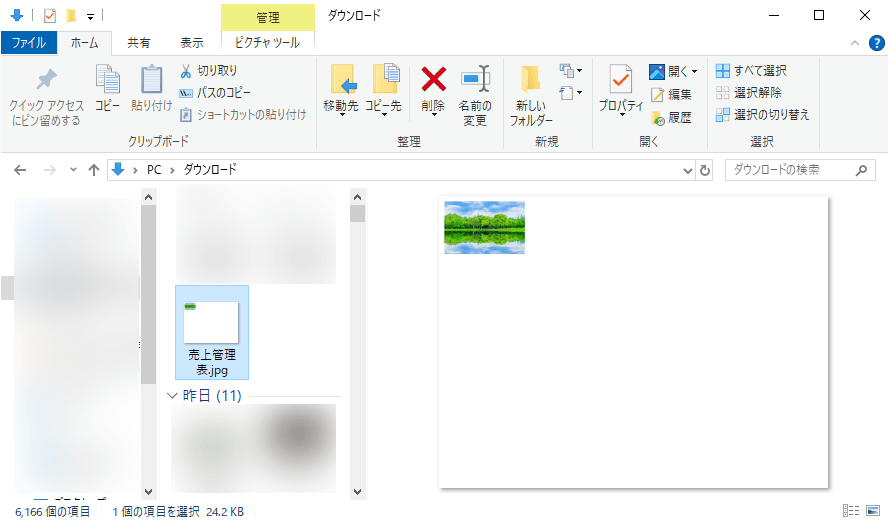
ダウンロードが完了したら、ダウンロード先のフォルダを確認してみてください。先ほどコピーしたエリアが画像形式で保存されています。
以上が、スプレッドシートで選択範囲を画像として保存する方法です。